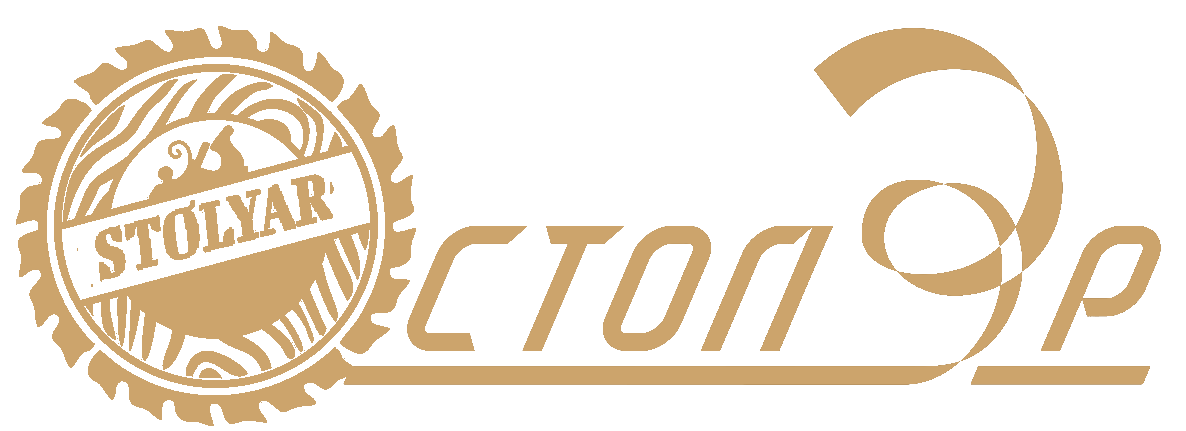Как разобрать и почистить клавиатуру от пыли
Инструментарий подготовлен, площадка имеется и вам остается самое главное – приступить к тотальной чистке устройства ввода данных. Предлагаем вашему вниманию несколько вариантов, как правильно и быстро почистить клавиатуру компьютера в домашних условиях.
- Стандартная очистка. Выполняется достаточно легко: отключается клавиатура от компьютера, с помощью фена выдуваются частицы грязи, крошки от еды (если вы увлекаетесь поеданием вкусностей за просмотром любимого фильма). Далее, смачиваем в спирте или в мыльном растворе ватную палочку и проходимся в труднодоступных местах.После этого, рекомендуем аккуратно удалить все кнопки на устройстве и по возможности разложить их в том порядке, в котором они располагаются на гаджете. Все кнопочки легко моются с использованием влажной тряпочки. Протираем непосредственно панель, сметаем окончательно остатки пыли, кусочков еды и грязи и возвращаем клавиши на их порядковые места.
- Еще один способ чистки клавиатуры компьютера. По аналогии с первыми двумя способами, отключаем клавиатуру компьютера от питания. Далее берем старый ненужный нож, обматываем его тонкой тряпочкой, бинтом или бумажным полотенцем, смачиваем в моющем средстве. Аккуратно проводим около кнопок, вычищаем из щелей всю накопившуюся грязь.
- Альтернативный метод. Отключаем гаджет от компьютера и переворачиваем ее лицевой стороной вниз. Таким образом, все клавиши будут прижаты к поверхности стола. Откручиваем винтики на устройстве (если их не видно, попробуйте снять защитные наклейки). Вскрыв задний отсек, мы получаем схему (её откладываем в сторону и не трогаем до момента завершения чистки). У вас останутся две основные части, из одной выдавливаем клавиши, наполняем любую емкость мыльным раствором, окунаем их и начинаем чистить старой зубной щеткой. Промыть кнопки можно под проточной водой и просушить на бумажном полотенце. Крышку также следует промыть под краном.



В ходе выполнения подобных процедур следует быть осторожными и не повредить схему, провод питания и не подключить влажную, непросохшую клавиатуру к системному блоку компьютера.
Так как клавиатуры по принципу своей работы бывают разные (механические, полумеханические, мембранные и т.д.), способ очистки тоже необходимо выбирать в соответствии с тем, каким видом устройства набора данных вы пользуетесь.
Если вы задались вопросом, как разобрать клавиатуру на компьютере и почистить, стоит помнить, что механическую клавиатуру нужно очищать тщательней и без соприкосновения с жидкостями. Лучше проводить эту процедуру с применением баллончика сжатого воздуха или феном, а после уже убирать остатки грязи ватной палочкой или диском.
Когда требуется разбирать?
Не смотря на эффективность наружной чистки клавиатуры с помощью воздуха, подручных и специальных средств, существует ряд ситуаций, при которых устройство придется разобрать.

Вот эти ситуации:
- Если на клавиатуру пролили жидкость. Залитое чаем, кофе или компотом устройство придётся разобрать в любом случае.
- Если планируется генеральная чистка клавиатуры. Ее рекомендуется проводить приблизительно раз в 3 месяца, но минимум – раз в год.
- Если после наружной чистки клавиши западают, залипают или не срабатывают.
- Если наружная чистка не справилась с количеством мусора и пыли, застрявшей в устройстве, и частицы мусора видно невооруженным глазом.
- Если при нажатии клавиша издает характерный звук, похожий на писк, клавиша нажимается только при прикладывании усилий.
Разбираем клавиатуру ноутбука
При продолжительном и не очень аккуратном пользовании ноутбуком часто возникают проблемы, связанные с клавиатурой. Клавиши “залипают”, плохо нажимаются, некоторые из них вообще перестают реагировать на нажимание.
Возможно, клавиатура ноутбука просто нуждается в профилактической чистке. Для этого вовсе не обязательно отправлять гаджет в мастерскую. Справиться с этой проблемой можно и самостоятельно. Разберемся, как вытащить кнопки из клавиатуры ноутбука, а затем собрать ее обратно.
В отличие от техники старого образца, кнопки на современной аппаратуре имеют плоскую форму. Клавишу ноутбука можно условно разделить на 4 части:
- Верхняя часть — это пластина с двумя пазами и защелкой в нижней части.
- К кнопке прикреплены два рычажка, соединенные по центру (такая конструкция отдаленно напоминает качели).
- Кроме того, конструкция оснащена четырьмя штифтами, которые входят в пазы на клавиатурной плате.
- Возвратное движение клавиши осуществляется при помощи силиконовой пружины.
Чтобы снять кнопки на клавиатуре, пригодится обычная зубочистка и отвертка (желательно с выгнутым концом). Снимать клавиши в самом начале удобнее в нижней части клавиатуры. Алгоритм действий следующий:
- Подденьте нижний край клавиши при помощи отвертки.
- Аккуратно извлеките нижние рычажки из пазов. Сделать это довольно легко. Достаточно нажать на место, где соединены усики, и они покинут пазы.
- Теперь о том, как разобрать клавиатуру в области пробела. Механизм большой клавиши “пробел” несколько отличается от малых кнопок. По краям длинная клавиша закреплена при помощи двух защелок. Есть и дополнительная защелка, которая расположена по всей длине клавиши. Чтобы снять большую кнопку, сначала отсоединяют боковые усилители, затем снимают усилители возле нижнего края кнопки (в направлении слева направо). Дальнейший порядок действий такой же, как и с маленькими клавишами.
- После того, как вы полностью справились с процессом съема клавиш, необходимо тщательно очистить от загрязнений не только сами кнопки, но и механизм клавиатуры:
- для очистки кнопок лучше всего подойдет мыльный раствор;
- для очистки механизма от загрязнений можно использовать ушные палочки и зубочистку.
Как собрать клавиатуру после чистки?
Если все крепления и пазы остались в целости, установить кнопку на место вы сможете без особого труда:
- Приложите кнопку на нужное место.
- Выровняйте ее и нажмите до характерного щелчка.
Кнопка будет сидеть на своем месте так, как будто ее и не удаляли. Если не удалось защелкнуть кнопку, то скорее всего, крепление оказалось поврежденным.
Особенности чистки клавиатуры ноутбука
О том, как почистить клавиатуру на ноутбуке, стоит рассказать отдельно. Гибель клавиатуры стационарного компьютера не нанесёт ощутимого урона
Неосторожное обращение с деталями ноута может привести к непоправимым последствиям: жёсткий диск, материнская плата и прочие жизненно важные «органы» находятся в непосредственной близости от кнопок
Разобрать клавиатуру ноутбука достаточно просто. Панель с клавишами держится на специальных защёлках, которые легко отстегнуть. Обязательно изучите инструкцию к вашему устройству. Если клавиатура не сильно загрязнена, такой способ поможет почистить её:
Плоской отвёрткой подденьте верхнее крепление.
Осторожно потяните на себя. Если клавиши привинчены болтами изнутри, отсоедините их.
Отщёлкните все крепления и снимите клавиатуру.
Почистите влажными салфетками на спиртовой основе или смоченным в водке ватным диском.
Пройдитесь по пространству между кнопками ватной палочкой или кисточкой.
Верните клавиши на место.. Высушить клавиатуру ноутбука от пролитой жидкости немного сложнее
Кнопки здесь – меньшее из зол, так как может повредиться внутренняя плата компьютера. Постарайтесь оказать первую помощь как можно быстрее – появятся шансы спасти технику
Высушить клавиатуру ноутбука от пролитой жидкости немного сложнее. Кнопки здесь – меньшее из зол, так как может повредиться внутренняя плата компьютера. Постарайтесь оказать первую помощь как можно быстрее – появятся шансы спасти технику.
Алгоритм действий:
- Не медля отключите ноутбук от сети, не дожидаясь завершения работы.
- Извлеките аккумулятор.
- Просушите клавиатуру тканевыми или бумажными полотенцами.
- Положите между клавишами туалетную бумагу – чем глубже, тем лучше. Метод может показаться забавным, но труднодоступные места просушит эффективно.
- Оставьте гаджет на сутки в перевёрнутом виде, в форме «домика».
- Периодически проверяйте бумагу. Если она мгновенно пропиталась влагой, и сушка оказалась неэффективной, срочно обратитесь к мастеру.
Помните, что детали ноутбука от влажности могут окислиться. Перед тем как пользоваться высушенной техникой, отнесите её в сервисный src=»https://chistsovet.ru/wp-content/uploads/2019/10/CHistka-klaviatury-noutbuka1.jpg» class=»aligncenter» width=»930″ height=»280″
Что делать, чтобы избавиться от пролитой на ноутбук жидкости
Прежде всего, если вы пролили на клавиатуру чай, кофе или что-то ещё, не стоит поддаваться панике — всё поправимо. Возьмите сухую тряпочку и промокните «следы аварии».
Далее:
- Выключите лэптоп, вытащите аккумулятор. Если батарея не вынимается, хотя бы обесточьте его. Все манипуляции должны быть быстрыми и чёткими — важна каждая секунда времени. Ведь от скорости вашей работы зависит не только работоспособность клавиатуры, но и «жизнь» самого ноутбука.
- После этого переходите к очистке клавиатуры. Вооружитесь сухой тряпочкой и аккуратно протрите поверхность, стараясь это делать так, чтобы пролитая жидкость не попадала внутрь. Помочь основательно просушить гаджет может фен. Остатки жидкости удалите при помощи ватки, смоченной в спиртовом растворе.
Если вы думаете, что жидкость успела проникнуть внутрь, незамедлительно переходите к ликвидации «аварии»:
- демонтируйте кнопки в местах скопления жидкости,
- если она не успела высохнуть, удалите капли сухой тряпочкой,
- обязательно воспользуйтесь феном, при этом не забывайте про режим холодного обдува,
- кнопки следует протереть с обеих сторон, иначе при нажатии они будут скрипеть,
- проверьте контакты клавиш, из-за попавшей жидкости они могут окислиться.
Как почистить клавиатуру ноутбука в домашних условиях
 Если вы активный пользователь такого устройства как ноутбук, то наверняка также замечали, как быстро пачкаются клавиши и устройство ввода данных становится не столь чувствительным к нажатию пальцев. Прежде чем нести ваш гаджет в сервисный центр и отдавать за чистку деньги, можно попробовать проделать такую процедуру в домашних условиях. Но при этом учесть все нюансы модели ноутбука, которым вы пользуетесь.
Если вы активный пользователь такого устройства как ноутбук, то наверняка также замечали, как быстро пачкаются клавиши и устройство ввода данных становится не столь чувствительным к нажатию пальцев. Прежде чем нести ваш гаджет в сервисный центр и отдавать за чистку деньги, можно попробовать проделать такую процедуру в домашних условиях. Но при этом учесть все нюансы модели ноутбука, которым вы пользуетесь.
Напомним, что все наши советы носят рекомендательный характер, поэтому только вам принимать решение, проводить чистку самостоятельно или довериться специалистам
Теперь важно понять, как почистить кнопки на клавиатуре ноутбука. Например, для Asus или Acer:
- Отсоедините шлейф.
- Проведите очистку сухим способом.
- В некоторых случаях клавиатура может держаться за счет креплений передней панели. В такой ситуации стоит избегать резких движений, необходимо плавно, но точно произвести снятие детали с имеющихся рычажков, чтобы не повредить последние.
- Если в процессе чистки вы обнаружили, что на определенных клавишах стерлись токопроводимые дорожки – рекомендуем их дорисовать токопроводимой пастой, которую можно приобрести в салоне техники.
 В любом случае, если у вас возникают сомнения, справитесь ли вы с чисткой клавиатуры ноутбука в домашних условиях, обратитесь для решения этого вопроса в специализированный сервисный центр.
В любом случае, если у вас возникают сомнения, справитесь ли вы с чисткой клавиатуры ноутбука в домашних условиях, обратитесь для решения этого вопроса в специализированный сервисный центр.
Как собрать клавиатуру после чистки
Устройство для набора данных компьютера собирается в том же порядке, в котором вы проводили его разбор.
- Вставьте кнопки на место.
- Положите сверху на каждую эластичные контакты.
- Накройте плату пленкой и закрутите винты.
- Уложите кабель от платы. Будьте аккуратны.
- Поставьте крышку и закрутите винты.
Но, если у вас возник ряд сложностей, например, вы перепутали порядок клавиш или и вовсе не следили за тем, чтобы они сохранялись в правильном порядке, тогда проделайте эти простые шаги:
- откройте меню «Пуск» и выберите вкладку «Панель управления»;
- в открывшемся окне нажмите на подпункт меню «Центр специальных возможностей»;
- в меню «Быстрый доступ к общим средствам» выберите опцию «Включить экранную клавиатуру»
Таким образом, вы сможете быстро поставить все клавиши на свои места. Если у вас не работает клавиатура после чистки, стоит разобраться в причинах подобной поломки. Как правило, такая ситуация возникает в связи с тем, что:
- неправильно собрали устройство;
- была пролита вода на плату;
- недожали клавиши при финальном сборе.
Чистить устройство ввода данных компьютера самостоятельно или отдать его в руки специалистов сервисного центра – решать вам. Однако чтобы не допустить тотального загрязнения вашего устройства, рекомендуем систематически проводить предварительную чистку всех комплектующих вашего компьютера или ноутбука. Такая очистка предотвратит появление серьезных очагов загрязнения, а значит, клавиатура прослужит дольше и качественней.
Наружная чистка
После приготовления устройства к чистке: отключения от сети электропитания, полного выключения и по возможности отсоединения батареи, следует провести наружную чистку клавиш.
Самый простой способ – с помощью мягкой щетки. Подойдет щетка для мебели, одежды и даже чистые кисти для рисования или нанесения декоративной косметики. Далее поверхность можно протереть влажной салфеткой для пыли. Для регулярной чистки клавиатуры этих процедур вполне достаточно.
Если же требуется более основательный подход, можно выбрать любой из доступных эффективных способов очистить клавиши от грязи.
Чистка клавиатуры ноутбука лизуном
Лизун – прозрачная желейная липучка, с помощью которой можно быстро и безопасно очистить клавиатуру от внешних следов загрязнения. Особенность лизуна в том, что он растекается по клавиатуре, собирая на себя всю грязь, а затем аккуратно удаляется с поверхности, не оставляя следов. Такие лизуны продаются в автомагазинах и магазинах компьютерной техники.
Ингредиенты смешиваются до создания нужной консистенции, а затем руками в резиновых перчатках приводятся в необходимую форму.
Чистка клавиатуры лизуном – эффективный и безопасный способ удалить не стойкие загрязнения с поверхности клавиатуры как стационарного компьютера, так и ноутбука.
Как убрать слайм (он же – лизун) с ковра, подскажет эта статья.
Чистка пылесосом
Пылесос отлично подойдёт для чистки хрупких клавиатур таких устройств как Macbook или Razer. Лучше всего использовать небольшой пылесос с функцией выдува. Так сначала пыль и грязь выдуваются из труднодоступных мест, а затем всасываются пылесосом.
Помимо безопасности для хрупких и капризных устройств, у этого способа есть явное преимущество в скорости: чистота клавиатуры достигается буквально за пару минут.
Подробная инструкция, как почистить пылесос в домашних условиях, представлена в этой статье.
Чистка спиртом
Для удаления поверхностных загрязнений с клавиатуры ноутбука отлично подойдет смоченная в изопропиловом спирте ватная палочка или салфетка.
С помощью ватной палочки, слегка смоченной в изопропиловом спирте или спиртосодержащем средстве, можно помыть труднодоступные места около клавиш, а салфеткой протереть основную рабочую поверхность.
С помощью геля
Помимо подручных средств, можно использовать специальные вещества, предназначенные для чистки клавиатуры стационарных компьютеров и ноутбуков: к ним относятся жидкости, гели и спреи.
Специальные средства наносятся на клавиатуру согласно инструкции, а затем аккуратно протираются тряпочкой. Очищение специальными средствами эффективно в борьбе с поверхностными наружными загрязнениями.
Чистка сжатым воздухом
Для того, чтобы очистить мусор, скопившийся между клавишами и в труднодоступных местах, отлично подойдет чистка с помощью баллона со сжатыми воздухом. Такие баллончики продаются в любом автомагазине.
Чтобы почистить клавиатуру, достаточно нажать на крышку и направить струю на клавиши. Под давлением струи воздуха весь скопившийся мусор окажется на поверхности клавиатуры – останется протереть устройство мягкой влажной салфеткой.
Загрузка …
Чего делать нельзя?
Может показаться, что самый простой вариант – помыть клавиатуру водой. Делать этого не стоит, ведь электроника боится жидкостей. Прополоскать под проточной водой можно разве что клавиши уже разобранного устройства. Кроме этого, следует соблюдать ряд правил:
- Не протирайте клавиатуру тряпками, смоченными обычной водой. Велика вероятность попадания капелек жидкости внутрь.
- Не применяйте агрессивные химические средства, абразивные порошки.
- Нельзя использовать жёсткие щётки, острые предметы, наподобие иголок или зубочисток.
- Также нежелательно применение махровых тряпок – они оставляют на поверхности ворсинки, к которым быстро притянется другой мусор.
- Не ковыряйте под кнопками слишком активно – есть опасность повредить хрупкие элементы.
Техника любит бережное отношение. Будьте аккуратны и внимательны при уборке.
Как помыть клавиатуру компьютера?

В век прогрессирующих с каждым днем технологий нетрудно себе представить, как можно завтракать, обедать, ужинать около своего любимого гаджета, компьютера или ноутбука. При этом крошки всегда, даже при самом аккуратном приеме пищи, осядут на клавиатуре. И если прибавить к этому пыль, то мы получим грязную поверхность, которая не способствует рабочему процессу. Поэтому вопрос, как помыть клавиатуру компьютера, актуален. Давайте же со всем разберемся по порядку.
Поводы почистить клавиатуру
Здесь представлены симптомы самых запущенных случаев, а так — даже обычный слой пыли может подтолкнуть к уборке такой важной части компьютера:
- Клавиши начали западать.
- При нажатии клавиши реагируют не с первого раза или издают странные нехарактерные звуки.
- На кнопках и по всей поверхности клавиатуры заметны полосы, разводы.
- И, конечно же, если крошки и кусочки грязи уже сильно заметны между кнопками.
Легкое загрязнение
Сюда можно отнести пыль, мелкий мусор, крошки в небольших количествах
Также очень важно для этого способа чистки клавиатуры компьютера, чтобы все эти вредители не были под клавишами, потому что таким методом их не достать
Порядок действий:
- Отключите компьютер и отсоедините от него клавиатуру.
- Далее на выбор возьмите фен с холодным режимом, обычный пылесос, USB-пылесос (приобрести его можно в специализированных компьютерных магазинах) или сжатый воздух в баллончике. Принцип один — выдуть все крошки и пыль.
- Этот пункт можно пропустить. Но для достижения наилучшего результата, вам понадобиться еще и тонкая, узкая щеточка. С ее помощью обработайте все пустоты между клавишами, чтобы точно ничего больше не осталось.
- В конце протрите верхнюю часть клавиш мокрой тряпочкой без ворса или специальными компьютерными салфетками.
Загрязнение средней тяжести
Довольно часто люди упускают момент легкого загрязнения и усугубляют ситуацию. Как чистить клавиатуру на компьютере в таком случае? Не отчаивайтесь, и на этот вопрос мы нашли ответ:
- Повторите первые два пункта очистки компьютера от легкого загрязнения.
- Смочите ватную палочку в спирте и аккуратно уберите следы жира с клавиатуры, обрабатывая и верхнюю часть клавиш, и боковые.
Важно! Спирт может разъесть некачественную краску. Перед использованием рекомендуем проверить его действие на одной из кнопок, чтобы чистка прошла без лишних последствий
Тяжелые загрязнения
Чтобы помыть клавиатуру компьютера, если она уже основательно “припала пылью”:
Также необходимо отключить компьютер и отсоединить клавиатуру. Далее следует вооружиться отверткой. Переверните вашу клавиатуру и открутите все винтики. Сложите их в карман или в маленькую мисочку, чтобы не потерялись в процессе чистки. Снимите крышку. Положите две оставшиеся половинки на стол вверх ногами. Не забудьте проверить на так называемые “скрытые” винтики, которые могут располагаться под наклейками
Затем необходимо осторожно выдавить все клавиши
Особенное внимание уделите кнопкам Shift, Enter и Space (пробел). Обычно на них устанавливаются дополнительные крепления
Далее возьмите маленький тазик или миску и наполните ее теплой водой
Для большей эффективности добавьте щадящее моющее средство. Если налет довольно крепкий, сначала замочите все детали в этом растворе. Тщательно вымойте каждую кнопку руками или с помощью ненужной зубной щетки, после разложите их на газету или полотенце для просушки. Чтобы ускорить процесс, рекомендуется использовать фен. Затем вымойте пустую крышку. Ни в коем случае не касайтесь водой корпуса с микросхемами. Это приведет в негодность всю клавиатуру. После того, как все детали просохнут, соберите клавиатуру обратно.
Важно! Перед разборкой клавиатуру советуем сфотографировать расположение клавиш, чтобы все вернулись на свои места. Это позволит безболезненно провести чистку клавиатуры компьютера
Чистим клавиатуру ноутбука
Поэтому мы рекомендуем при сильных загрязнениях отдавать ноутбук в специальный сервис, который вернет вам верного помощника и соратника в самом чистом виде.
Надеемся, теперь вы не только знаете, как помыть клавиатуру компьютера, но и понимаете четкий алгоритм действий процедуры и уверены в своих силах. Значит — у вас получится привести в порядок свой гаджет и не придется нести его в ремонт или менять на новый.
Выполняем чистку клавиатуру компьютера
Итак, существует несколько способов очистки клавиатуры компьютера либо ноутбука. Рассмотрим основные пять из них, которое без труда можно произвести собственноручно.
Существует несколько способов чистки клавиатуры компьютера
Но прежде, чем приступить к работе, необходимо кое-что четко усвоить – перед чисткой клавиатуру нужно обязательно отключить от компьютерного устройства, таким образом произведя ее обесточивание.
Способ 1-й. Мягкая щетка и салфетка в руки
Данный способ приемлем, если мы производим процедуру освобождения клавиатуры от грязи и пыли регулярно и довольно часто, то есть мы поддерживаем устройство в чистоте и не допускаем его сильного загрязнения.
Для очистки клавиатуры можно использовать мягкую салфетку
Для данного вида ухода подойдет обычная щетка с мягким ворсом, которую обычно применяют для очистки мебели от пыли. Щеткой мы легко удалим пыль, скопившуюся между клавиш, а салфеткой сможем очистить их поверхность.
Что касается самой салфетки, то специально предназначенную для данных целей, ее можно легко найти в специализированных магазинах.
В частности, для различных моделей ноутбуков предлагаются свои средства профилактического ухода.
Способ 2. Нам поможет сжатый воздух
Этот способ отлично подойдет, если нам необходимо извлечь пыль, скопившуюся грязь и крошки из-под самих клавиш.
Баллончик со сжатым воздухом поможет очистить вашу клавиатуру от пыли и крошек
Итак, приобретаем обычный баллончик с сжатым воздухом, благо сейчас их можно легко купить в любом автомобильном магазине. Затем, путем нажатия на крышку баллона, мы получаем сильную струю воздуха, которая образовывается из-за очень сильного давления внутри.
Направляя эту струю на клавиатурe, мы сможем без особых усилий, но при этом весьма эффективно выдуть всю пыль на кнопках, между ними, а также на всех имеющихся контактах. Частички загрязнений моментально извлекаются из устройства, но при этом не попадая вовнутрь.
Способ 3. Используем пылесос
Для глубокой чистки клавиатуры можно использовать способ альтернативный способу со сжатым воздухом,
Небольшой пылесос — еще одно средство для очистки клавиатуры
но с применением подручных средств, имеющихся в каждом доме, таких как обычный пылесос.
Включив режим на выдув, можно добиться того же эффекта, как и в случае с баллончиком.
Также не лишним будет попробовать и обычный режим пылесоса – всасывание пыли, крошек и частиц грязи.
Способ 4. Вооружаемся специальным набором
В настоящее время специализированные магазины компьютерной техники предлагают потребителю не только сами компьютерные устройства, но и различные средства по уходу за ними.
В настоящее время в специализированных магазинах можно найти множество различных наборов для чистки компьютера
К примеру, выпускаются специальные наборы для чистки компьютерной клавиатуры, а что касается ноутбуков, то там даже существуют специальные разновидности данных средств в зависимости от конфигурации.
Такой универсальный набор состоит, как правило, из нескольких предметов:
- специальной щетки;
- салфетки;
- чистящей жидкости.
И, если данный набор систематически использовать по назначению, то генеральная чистка устройства может и вовсе не понадобиться либо это произойдет очень нескоро.
Способ 5. Генеральная чистка клавиатуры
Это настолько серьезная и ответственная процедура, что заслуживает целой отдельной главы, поскольку подразумевает полную разборку клавиатуры, с тщательной чисткой резинок, мытьем и просушкой каждой клавиши.
О том, как это сделать пошагово в следующем разделе статьи.
Глубокая чистка со снятием клавиш
Если устройство сильно загрязнено или пострадало от жидкости, его следует разобрать и хорошенько почистить. Необходимость разборки клавиатуры может напугать хозяев, которые ещё не сталкивались с этим процессом. Однако при надлежащем обращении процедура не нанесёт вреда вашей технике.
Как почистить клавиатуру ноутбука, будет рассказано ниже, она требует особого ухода.

В случае с персональным компьютером необходимо отсоединить устройство и аккуратно снять все клавиши. Вам понадобится плоская отвёртка, пинцет или обычная скрепка:
С помощью подходящего инструмента снимите нижнюю крышку, перевернув клавиатуру.
Уберите плёнку с контактными дорожками
Делать это нужно крайне осторожно, по возможности сверяясь с инструкцией к изделию.
Снимите кнопки, поддевая их отвёрткой.. Длинные и крупные клавиши новичкам лучше не трогать
У них прочные крепления, которые не поддадутся легко. Не рискуйте. Нанесите на кнопки пару капель спирта и почистите при помощи ватного тампона
Длинные и крупные клавиши новичкам лучше не трогать. У них прочные крепления, которые не поддадутся легко. Не рискуйте. Нанесите на кнопки пару капель спирта и почистите при помощи ватного тампона.
Снятые клавиши можно прополоскать под струёй проточной воды или замочить на час в спиртовом растворе. Достаточно двух столовых ложек спирта или водки на стакан воды. Липкие и жирные пятна легко сойдут. Корпус клавиатуры можно почистить зубной щёткой.

Плёнка в активном мытье не нуждается, с неё разве что можно смахнуть напыление и протереть ватным тампоном.
Какими средствами чистить ноутбук
Чтобы убрать остальную часть засорений, воспользуйтесь небольшой щеточкой или же простой кисточкой для рисования. Затем протрите поверхность кнопок с помощью влажной салфетки для ноутбука. Заменить специальную салфетку, предназначенную для ухода за оргтехникой, можно спреем для экранов: сбрызните мягкую тряпочку или спонж и протрите каждую клавишу.

Внимание! Не используйте классические спиртовые салфетки: краска, которая используется для обозначения букв и других символов, сотрется. А масло, которое содержится в составе, вызывает залипание
Еще один быстродействующий метод – продуть клавиатуру с помощью баллончика, в который закачен сжатый воздух, или пылесосом с обратным выдувом. Проделывая такие манипуляции, пользователю необходимо контролировать силу потока, чтобы кнопки не вылетели. Если под рукой нет пылесоса или баллончика, воспользуйтесь обычным феном. Держите его на расстоянии около 15 сантиметров от клавиш.
Хороший вариант – специальная липкая субстанция – “лизун”. Она крепится на клавиатуру, прилипая к ней, а потом – убирается: на нее налипают крошки, пыль и прочий мелкий мусор.
Помните: очищая клавиатуру с помощью фена, необходимо выбирать режим работы с холодным воздухом: горячий расплавит контакты.
Интересно почитать: Как выбрать клавиатуру для компьютера?